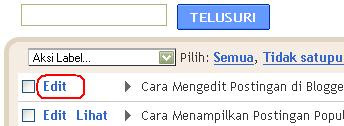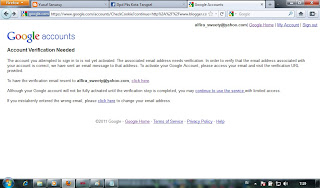|
| TOSHIBA |
Sekarang banyak variasi notebook dengan
inovasinya yang canggih-canggih untuk kita pilih sesuai kebutuhan dan
budget. Tapi apakah ada yang pernah tahu sebenarnya kapan notebook
pertama lahir dan seperti apa penampakannya? Notebook standar industri
pertama di dunia dilahirkan oleh Toshiba pada tahun 1985.
Bentuknya mengingatkan kita pada mesin tik atau kalkulator dengan keyboard besar-besar yang menonjol dan layar hitam putih berukuran mungil. Portable PC ini dinamakan Toshiba T1100. Fun fact, pada tahun yang sama, Super Mario Bros dan versi pertama Windows 1.0 dirilis. Tahun 1985 juga menjadi tahun kelahiran dua bintang olahraga yaitu Christiano Ronaldo dan Lewis Hamilton.
Siapa sangka, berkat inovasi dan usaha yang dilakukan terus menerus oleh Toshiba akhirnya kita sekarang bisa menikmati nyamannya menggunakan notebook canggih. Selama hampir tiga dekade, Toshiba sudah menelurkan belasan notebook berkualitas tinggi yang menyandang berbagai gelar ‘pertama di dunia’.
Tahun 1988, Toshiba meluncurkan T3100E yang merupakan notebook dengan hard disk drive internal pertama di dunia. Tahun 1994, lahir notebook pertama di dunia yang menggunakan prosesor Intel Pentium yaitu Tecra CS/CDT. Tahun 2001, Toshiba melakukan terobosan dengan memperkenalkan notebook wireless pertama di dunia, Portege 4000.
Beberapa inovasi terakhir yang diciptakan Toshiba adalah Qosmio F750, notebook pertama di dunia dengan display 3D yang dapat dilihat tanpa harus menggunakan kacamata 3D. Kemudian ada Satellite U840W, notebook pertama di dunia dengan layar ultra wide alias super lebar dengan rasio 21:9.
Di lini ultrabook, Toshiba sekali lagi menonjolkan kebolehannya dalam berinovasi melalui seri Portege Z930. Ultrabook tipis dan ringan ini memiliki konektivitas terlengkap di dunia. Ada port USB 2.0 yang bisa dipakai untuk men-charge ponsel meski kondisi notebook sedang mati, port USB 3.0, SD Card Reader, port Audio/Mic, HDMI, RGB, Gigabit LAN, Kensington Lock serta HD Webcam.
Tidak hanya ringan dan lengkap dalam urusan konektivFitas, Portege Z930 juga super tangguh. Desain rangka honeycomb dan bahan chassis magnesium alloy membuat Portege Z930 tahan banting. Teknologi EasyGuard berperan dalam menjaga keamanan ultrabook super tipis ini dari benturan atau tumpahan minuman.
Bentuknya mengingatkan kita pada mesin tik atau kalkulator dengan keyboard besar-besar yang menonjol dan layar hitam putih berukuran mungil. Portable PC ini dinamakan Toshiba T1100. Fun fact, pada tahun yang sama, Super Mario Bros dan versi pertama Windows 1.0 dirilis. Tahun 1985 juga menjadi tahun kelahiran dua bintang olahraga yaitu Christiano Ronaldo dan Lewis Hamilton.
Siapa sangka, berkat inovasi dan usaha yang dilakukan terus menerus oleh Toshiba akhirnya kita sekarang bisa menikmati nyamannya menggunakan notebook canggih. Selama hampir tiga dekade, Toshiba sudah menelurkan belasan notebook berkualitas tinggi yang menyandang berbagai gelar ‘pertama di dunia’.
Tahun 1988, Toshiba meluncurkan T3100E yang merupakan notebook dengan hard disk drive internal pertama di dunia. Tahun 1994, lahir notebook pertama di dunia yang menggunakan prosesor Intel Pentium yaitu Tecra CS/CDT. Tahun 2001, Toshiba melakukan terobosan dengan memperkenalkan notebook wireless pertama di dunia, Portege 4000.
Beberapa inovasi terakhir yang diciptakan Toshiba adalah Qosmio F750, notebook pertama di dunia dengan display 3D yang dapat dilihat tanpa harus menggunakan kacamata 3D. Kemudian ada Satellite U840W, notebook pertama di dunia dengan layar ultra wide alias super lebar dengan rasio 21:9.
Di lini ultrabook, Toshiba sekali lagi menonjolkan kebolehannya dalam berinovasi melalui seri Portege Z930. Ultrabook tipis dan ringan ini memiliki konektivitas terlengkap di dunia. Ada port USB 2.0 yang bisa dipakai untuk men-charge ponsel meski kondisi notebook sedang mati, port USB 3.0, SD Card Reader, port Audio/Mic, HDMI, RGB, Gigabit LAN, Kensington Lock serta HD Webcam.
Tidak hanya ringan dan lengkap dalam urusan konektivFitas, Portege Z930 juga super tangguh. Desain rangka honeycomb dan bahan chassis magnesium alloy membuat Portege Z930 tahan banting. Teknologi EasyGuard berperan dalam menjaga keamanan ultrabook super tipis ini dari benturan atau tumpahan minuman.
Sebenarnya masih banyak lagi seri-seri notebook ‘pertama di dunia’
lainnya yang telah diciptakan Toshiba dan tak akan cukup jika dibahas di
artikel ini. Wajar, sebab Toshiba merupakan pemain lama dalam industri
portable PC dan dipercaya oleh konsumen. Bahkan Toshiba merupakan brand
pertama yang meluncurkan netbook di Indonesia untuk wilayah Asia.
Bagi Anda yang membutuhkan partner terbaik untuk meningkatkan kualitas kerja dan menikmati hiburan setiap saat, percayakan pilihan Anda pada notebook Toshiba. Pengalaman yang dimiliki Toshiba selama hampir tiga dekade menjadikannya mengerti apa yang diinginkan dan dibutuhkan masyarakat Indonesia.
Konsumen membutuhkan notebook yang awet, berkualitas tinggi dan memberikan performa sesuai dengan harga yang telah dibayarkan. Maka sebelum membeli notebook, pertimbangkan dulu riwayat, pengalaman dan inovasi yang pernah dilakukan brand tersebut. Seperti apa yang telah dibuat oleh Toshiba selama 28 tahun ini.
Bagi Anda yang membutuhkan partner terbaik untuk meningkatkan kualitas kerja dan menikmati hiburan setiap saat, percayakan pilihan Anda pada notebook Toshiba. Pengalaman yang dimiliki Toshiba selama hampir tiga dekade menjadikannya mengerti apa yang diinginkan dan dibutuhkan masyarakat Indonesia.
Konsumen membutuhkan notebook yang awet, berkualitas tinggi dan memberikan performa sesuai dengan harga yang telah dibayarkan. Maka sebelum membeli notebook, pertimbangkan dulu riwayat, pengalaman dan inovasi yang pernah dilakukan brand tersebut. Seperti apa yang telah dibuat oleh Toshiba selama 28 tahun ini.
http://inet.detik.com